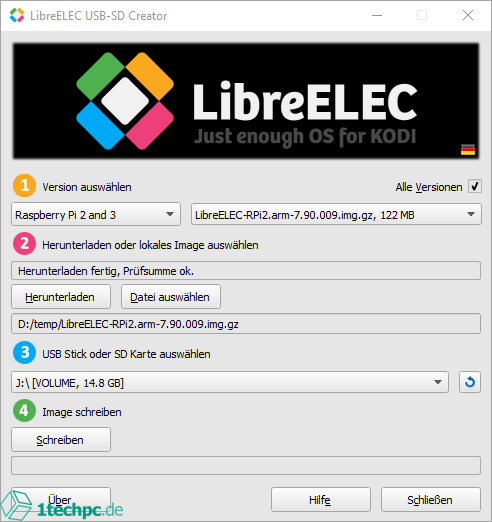Inhaltsverzeichnis
Wie man einen Raspberry Pi als Media Center mit LibreELEC programmiert
Einführung
Der Raspberry Pi ist ein kleiner, aber leistungsstarker Computer, der für eine Vielzahl von Anwendungen genutzt werden kann. Einer der beliebtesten Einsatzbereiche ist das Media Center. Mit dem richtigen Betriebssystem und der richtigen Software können Sie Ihren Raspberry Pi in ein voll funktionsfähiges Media Center verwandeln, mit dem Sie Filme, Musik und andere Medieninhalte genießen können. In diesem Artikel zeigen wir Ihnen, wie Sie Ihren Raspberry Pi als Media Center mit LibreELEC programmieren können.
Voraussetzungen
Bevor Sie beginnen, benötigen Sie die folgenden Dinge:
- Ein Raspberry Pi-Modell (z.B. Raspberry Pi 3 oder Raspberry Pi 4)
- Ein Netzteil (mindestens 2,5 A)
- Eine SD-Karte (mindestens 8 GB)
- Eine Tastatur und eine Maus
- Einen HDMI-Monitor oder ein Fernsehgerät
Schritt-für-Schritt-Anleitung
Schritt 1: LibreELEC herunterladen
Der erste Schritt besteht darin, LibreELEC herunterzuladen. LibreELEC ist eine spezielle Distribution von Linux, die speziell für den Einsatz als Media Center entwickelt wurde. Sie können die neueste Version von LibreELEC von der offiziellen Website herunterladen.
Schritt 2: LibreELEC auf der SD-Karte installieren
Sobald Sie die LibreELEC-Datei heruntergeladen haben, müssen Sie sie auf die SD-Karte übertragen. Sie benötigen ein Tool wie Etcher, um das Image auf die SD-Karte zu übertragen. Etcher ist eine kostenlose und benutzerfreundliche Software, die auf Windows, Mac OS und Linux läuft.
Schritt 3: Raspberry Pi einschalten und LibreELEC einrichten
Sobald Sie das Image auf die SD-Karte übertragen haben, können Sie die SD-Karte in den Raspberry Pi einlegen und ihn einschalten. Der Raspberry Pi sollte jetzt automatisch von der SD-Karte booten und LibreELEC starten. Sie werden nun durch den Einrichtungsprozess geführt, der einfache Schritte umfasst, wie z.B. die Spracheinstellungen und das Einrichten des Netzwerks.
Schritt 4: Add-ons installieren
Sobald Sie LibreELEC eingerichtet haben, können Sie mit der Installation von Add-ons beginnen. Add-ons sind Erweiterungen für Kodi, die es Ihnen ermöglichen, auf eine Vielzahl von Medieninhalten wie Filme, Musik, Podcasts und mehr zuzugreifen. Sie können Add-ons direkt aus dem LibreELEC-Repository installieren.
Schritt 5: Medieninhalte hinzufügen
Sobald Sie Ihre Add-ons installiert haben, können Sie damit beginnen, Ihre Medieninhalte hinzuzufügen. Sie können Ihre Medieninhalte entweder direkt auf die SD-Karte kopieren oder auf einen Netzwerkspeicherplatz wie einen NAS-Server zugreifen.
Zusammenfassung
Dank LibreELEC und Kodi können Sie Ihren Raspberry Pi in ein leistungsstarkes Media Center verwandeln. Mit der richtigen Hardware und Software können Sie Filme, Musik und andere Medieninhalte auf Ihrem Fernseher oder Monitor genießen.
Häufig gestellte Fragen (FAQs)
1. Kann ich meinen Raspberry Pi als Media Center für mehrere Fernsehgeräte verwenden?
Ja, Sie können Ihren Raspberry Pi als Media Center für mehrere Fernsehgeräte verwenden, indem Sie ihn mit einem Netzwerkspeicherplatz wie einem NAS-Server verbinden.
2. Welche Arten von Medieninhalten kann ich mit meinem Raspberry Pi Media Center genießen?
Sie können eine Vielzahl von Medieninhalten, wie Filme, Musik, Podcasts, Live-TV und mehr genießen.
3. Kann ich meine vorhandene Fernbedienung mit meinem Raspberry Pi Media Center verwenden?
Ja, Sie können Ihre Fernbedienung nutzen, indem Sie eine USB-Fernbedienung an den Raspberry Pi anschließen und diese in LibreELEC konfigurieren.
4. Wie kann ich sicherstellen, dass meine Medieninhalte immer auf dem neuesten Stand sind?
Sie können Ihre Medieninhalte automatisch aktualisieren lassen, indem Sie ein Add-on wie Exodus oder Covenant installieren.
5. Kann ich mein Raspberry Pi Media Center auch mit meinem Smartphone oder Tablet steuern?
Ja, Sie können Ihr Raspberry Pi Media Center mit Ihrem Smartphone oder Tablet über eine App wie Kore oder Yatse steuern.